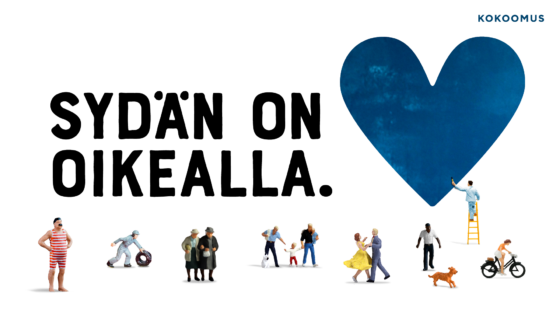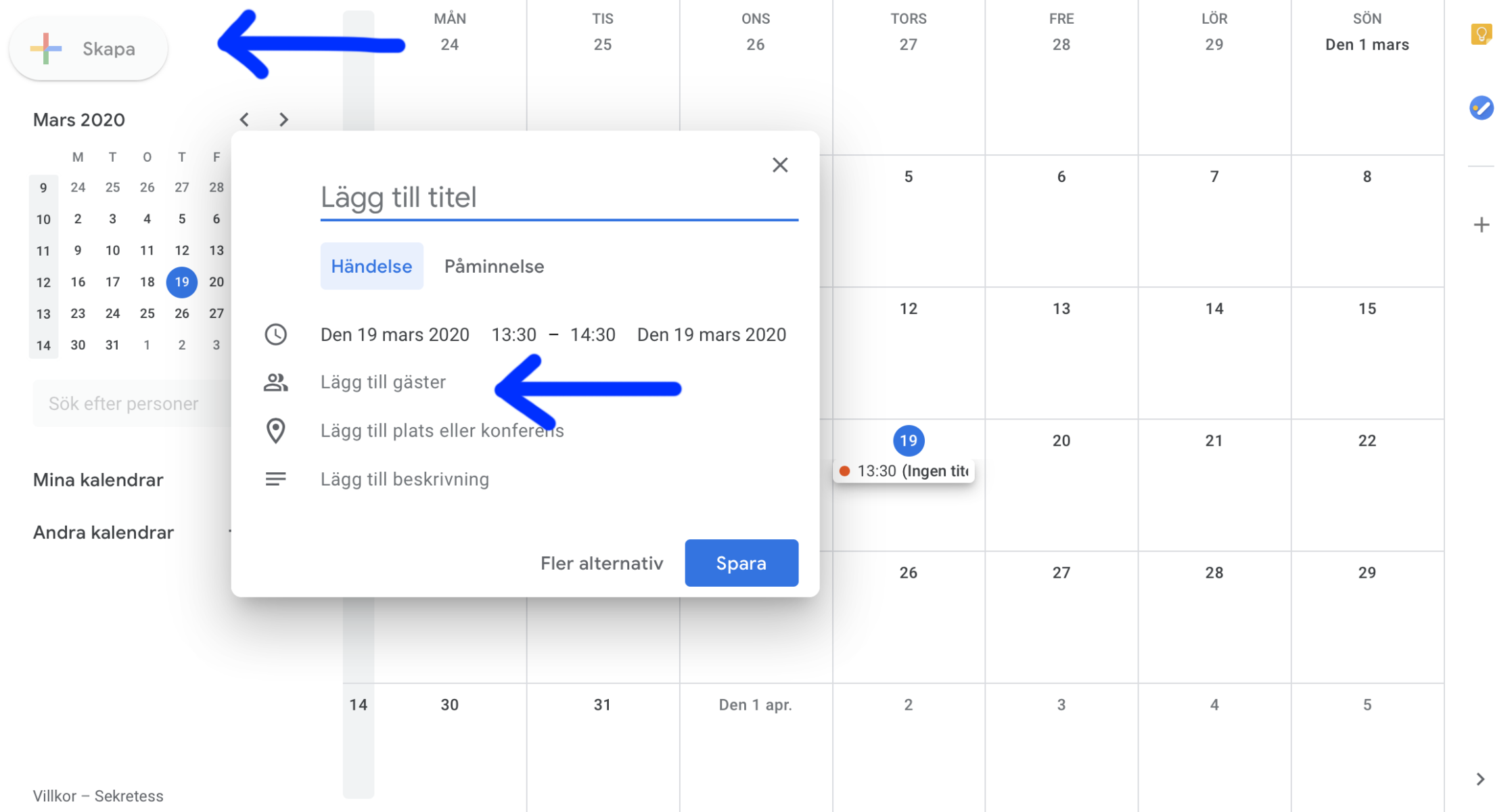
Tukea yhdistysten etätyöskentelyyn
Julkaistu:
Tähän artikkeliin on koottu vinkkejä ja neuvoja kokoomuksen yhdistystoimijoille etätyöskentelyn tueksi
Voit järjestää sähköisenä piirihallituksen ja yhdistyksen hallituksen kokoukset – mikäli yhdistyksen säännöt on päivitetty kokoomuksen vuoden 2013 mallisääntöjen mukaisiksi.
Yhdistyksen sääntömääräisen kokouksen (esim. kevät- tai syyskokous) voi järjestää etäyhteyttä käyttäen väliaikaisen lain voimassa ollessa 30.6.2021 saakka. Kokoukset tulee pitää sääntöjen määräämässä määräajassa.
Huomioitavaa:
Jos hallituksen kokous pidetään etäyhteyttä käyttäen, siitä on ilmoitettava kokouskutsussa.
Tarkat osallistumisohjeet kokoukseen tulee toimittaa viimeistään viikkoa ennen kokousta (normaali kokous) tai kokouskutsun yhteydessä (kokous kiireellisiä poliittisia tilanteita varten). Etäyhteyksin pidetyistä kokouksista laaditaan pöytäkirja normaaliin tapaan.
Näin pidät sujuvan etätapaamisen:
- Kun et itse ole äänessä, pidä oma mikrofonisi mykistettynä klikkaamalla ruudussa näkyvää mikrofoni-kuvaketta. Mikrofonisi on mykistettynä kun kuvakkeen päällä näkyy vaakasuuntainen viiva.
- Tehkää tapaamiseen selkeä esityslista ja toimittakaa se kaikille ennen kokousta. Näin kaikkien on helppo seurata kokouksen asiakäsittelyn etenemistä.
- Mikäli oma internet-yhteytesi pätkii tai on hidas, voit ottaa oman videokamerasi pois käytöstä klikkaamalla kamera-kuvaketta alareunassa.
Etäkokous Google Hangoutsilla
Google Hangouts on selainpohjaisesti toimiva palvelu, jossa voit järjestää maksuttomasti kokouksia maksimissaan 10 hengelle.
Google Hangoutsin käyttäminen onnistuu helpoiten, mikäli kaikilla on valmiiksi olemassa henkilökohtainen Google-tili. Google Hangouts toimii tietokoneella selainpohjaisesti, eli se ei vaadi erillistä asennettavaa ohjelmaa.
Hangouts on saatavana älypuhelimille myös sovelluksena ja suosittelemme sovelluksen käyttöä, mikäli liityt etäkokouksiin puhelimen välityksellä. Saat ladattua sovelluksen oman puhelimesi sovelluskaupasta, eli esimerkiksi iPhonessa App Storesta ja Android-käyttöjärjestelmällä Google Play -sovelluskaupasta.
Mikäli yhdistyksenne järjestää yli 10 hengen etäkokouksia, olkaa yhteydessä piirin tukihenkilöön joka neuvoo Microsoft Teams -kokouksen järjestämisessä.
Kokouksen kutsuminen
Kokous kutsutaan Googlen kalenterisovelluksessa luomalla uusi tapahtuma ja seuraamalla alla olevia ohjeita.
Pääset Google kalenteriin helpoiten kirjoittamalla selaimen osoiteriville calendar.google.com. Tämän jälkeen kirjaudu tilillesi ja klikkaa vasemmasta yläreunasta "Luo"-painiketta (esimerkkikuvassa ruotsiksi Skapa).
Lisää tapahtumalle otsikko, päivämäärä ja kellonaika (kesto). Lisää seuraavaksi mukaan kutsuttavat henkilöt kohdasta "Lisää kutsuttavia henkilöitä" (esimerkkikuvassa Lägg till gäster). HUOM! Jotta saat järjestettyä tapaamisen videokokouksena, klikkaa "lisäasetukset" auki ja valitse kohdasta "Lisää videoneuvottelu" Hangouts.
Voit lisätä kalenterimerkintään myös kuvaustekstin – kuvausteksti auttaa kutsun saavia hahmottamaan paremmin mistä kutsussa on kyse.
Tallenna kalenterimerkintä lopuksi ja jos olet lisännyt kutsuttavia henkilöitä, heille menee tällöin automaattisesti kutsu tapaamiseen (linkki, josta voi liittyä etäkokoukseen).
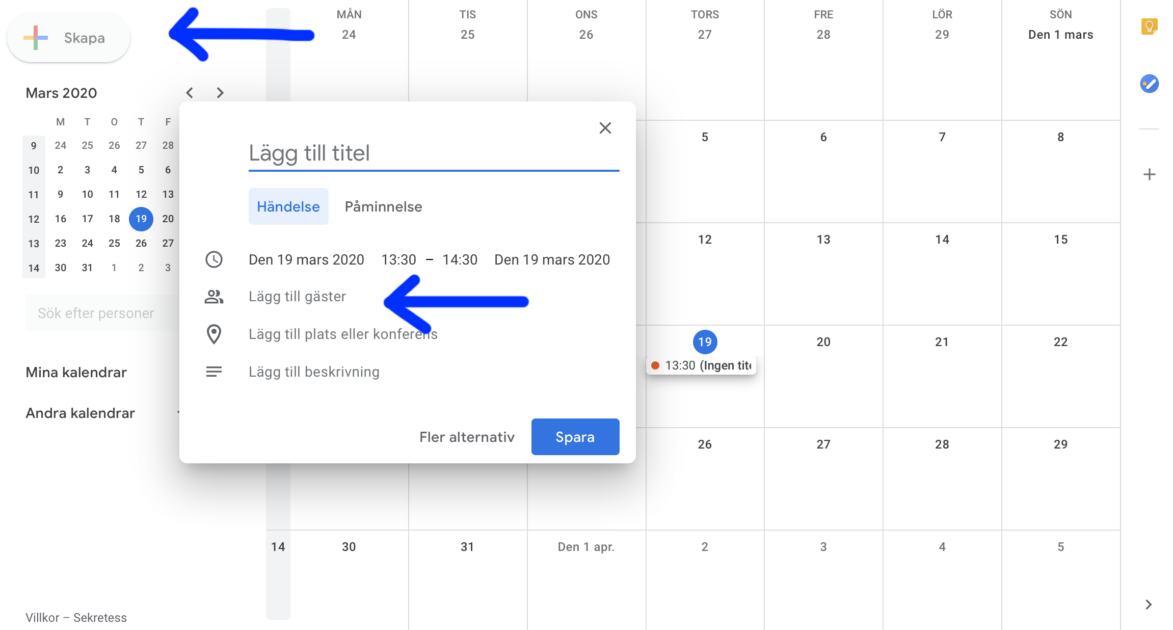
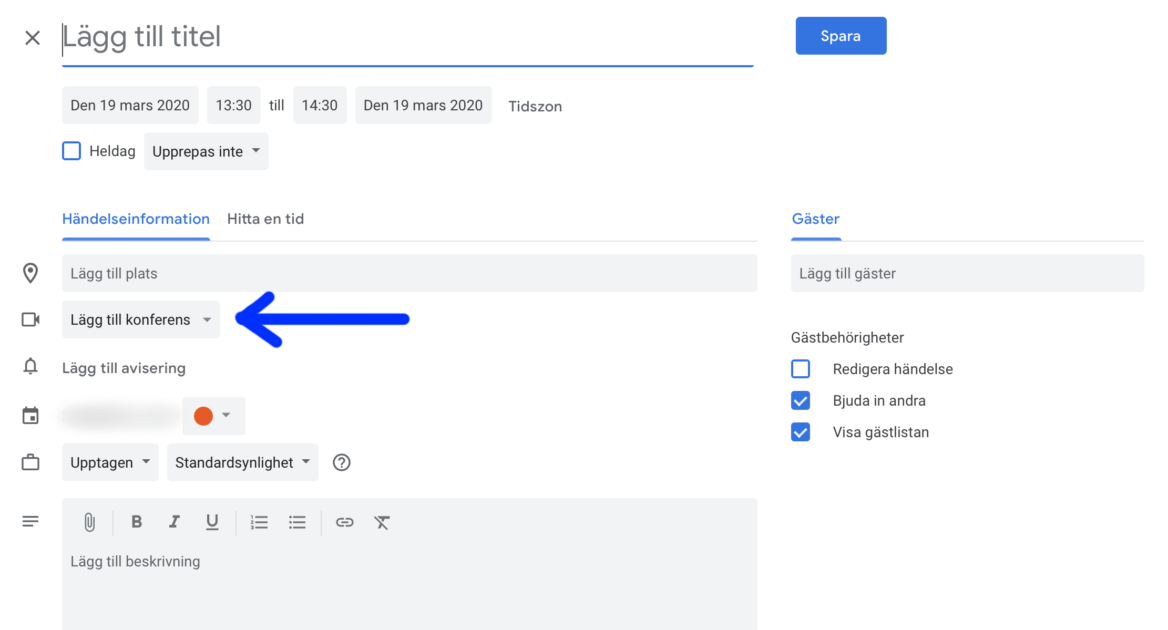
Kokoukseen liittyminen
Liity koolle kutsuttuun etäkokoukseen saamasi kalenterikutsun kautta joko älypuhelimen sovelluksella tai tietokoneen verkkoselaimella. Kalenterikutsussa on linkki, jota klikkaamalla pääset mukaan.
Esitysten näyttäminen kokouksessa
Mikäli haluat jakaa esimerkiksi PowerPoint-esityksen tietokoneeltasi muiden kokouksen osallistujien nähtäväksi, voit tehdä sen oikeasta yläreunasta kokouksen ollessa käynnissä. Valikossa on kohta "Jaa näyttö" jota klikkaamalla omalla tietokoneellasi näkyvä näkymä tulee muiden osallistujien nähtäväksi.
Mikäli kokouksessa on enemmän kuin viisi osallistujaa, puheenvuorot kannattaa pyytää kirjoittamalla viesti Hangoutsin chat-ruutuun (vasemmassa reunassa näkyvä puhekupla josta chat-ikkuna aukeaa).
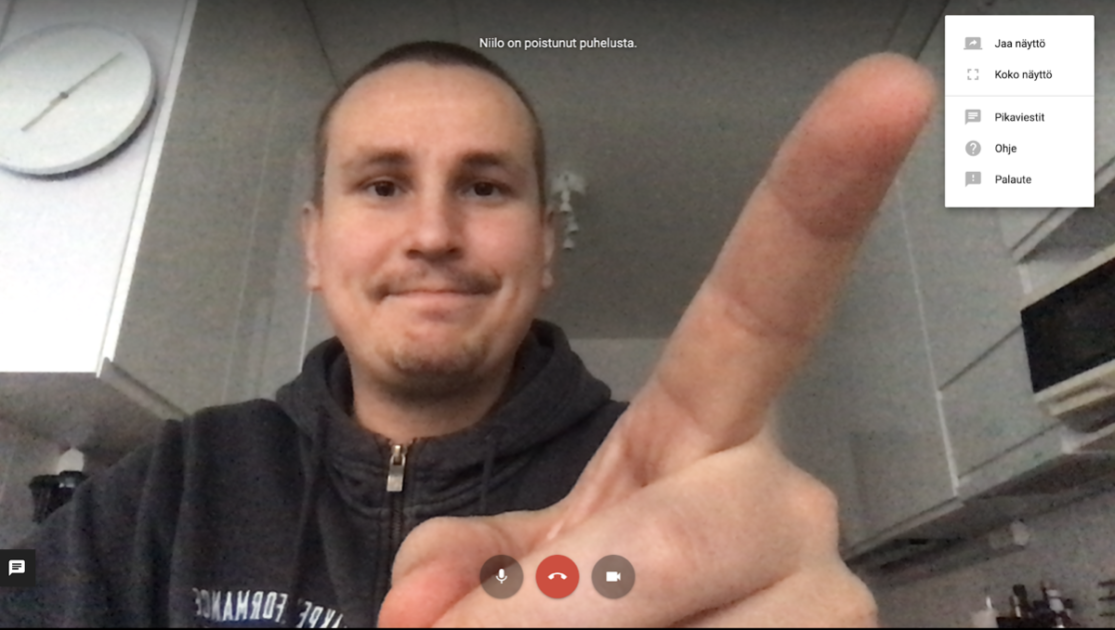
Tiedostojen jakaminen muille osallistujille
Tiedostojen jakaminen kokouksen osallistujien kesken on helppoa esimerkiksi Googlen Drive-sovelluksella. Google Drive toimii myös selainpohjaisesti eikä vaadi asennettavaa sovellusta.
Etäkokous sähköpostilla
Yhdistyksenne hallitus voi pitää etäkokouksen myös sähköpostitse.
Kokouksen puheenjohtaja lähettää kokouksen päätösesitykset sähköpostilla osallistujan jäsenrekisteriin ilmoittamaan sähköpostiosoitteeseen viimeistään etukäteen ilmoitettuna kokouksen avausajankohtana.
Päätösesitykset voidaan lähettää jo kokouskutsun yhteydessä.
Kokoukseen osallistuva jäsen vastaa kohdassa a) mainitulle/mainittuun viestiin sähköpostilla. Viestissä hän ilmoittaa hyväksyykö vai hylkääkö hän päätösesitykset.
Vastausviesti voidaan lähettää heti päätösesitysten saavuttua ja se on lähetettävä viimeistään tunti tai kokouskutsussa mainitun määräajan jälkeen kokouksen alusta lukien.
Etäkokous tekstiviestitse
Tätä kokousmuotoa suosittelemme vain, jos päätettävänä on yksi yksinkertainen asia tai jos sähköpostin käyttäminen on muutoin mahdotonta.
a. Kokouksen puheenjohtaja lähettää kokouksen päätösesitykset tekstiviestillä osallistujan jäsenrekisteriin ilmoittamaan puhelinnumeroon viimeistään etukäteen ilmoitettuna kokouksen avausajankohtana. Päätösesitykset voidaan lähettää jo kokouskutsun yhteydessä.
b. Kokouksen avaamiseksi puheenjohtaja lähettää kokouksen avausviestin osallistujien jäsenrekisteriin ilmoittamaan matkapuhelinnumeroon.
c. Tekstiviestikokoukseen osallistutaan vastaamalla puheenjohtajan viestiin lähettämällä tekstiviesti ’LÄSNÄ ETUNIMI SUKUNIMI’ ilmoitettuun numeroon.
d. Kokouksen puheenjohtaja voi tehdä osallistujille ehdotuksia, joihin voidaan vastata lähettämällä tekstiviesti ’KYLLÄ’ ’EI’ tai ’TYHJÄ’. Ehdotus voi olla myös koko esityslistaa ja etukäteen lähetettyjä päätösesityksiä koskeva.
e. Jos kokouksessa läsnä oleva henkilö joutuu poistumaan kesken kokouksen hän lähettää tekstiviestin ’POISSA ETUNIMI SUKUNIMI’ ilmoitettuun numeroon. Kokoukseen ei voi tämän jälkeen palata.
f. Puheenjohtaja päättää kokouksen lähettämällä päätösviestin osallistujille tekstiviestinä.